情報番号:017228 【更新日:2016.02.23】
ノートPCに付属のワイヤレスマウス(光学式)を使用するための準備<Windows 10>
| 対応機種 | |
|---|---|
| 対象OS | Windows 10 |
| カテゴリ | マウス/タッチパッド、マウス/タッチパッドの設定 |
回答・対処方法
はじめに
上記対応機種には、ワイヤレスマウス(光学式)が付属しています。はじめてワイヤレスマウスを使うときは、乾電池を取り付けてください。
※ワイヤレスマウスのマウスレシーバーは、パソコン本体に内蔵されています。
<ワイヤレスマウスとその付属品について>
- ワイヤレスマウス
- 単3形乾電池1個
 (図1)
(図1)
【警告】
- 心臓ペースメーカーを装着しているかたは、心臓ペースメーカーの装着部位から22cm以上離す
電波によりペースメーカーの動作に影響を与えるおそれがあります。
- 電子機器の使用が制限されている場所ではワイヤレスマウスの電源を切る
航空機や電子機器の使用が制限されている場所(病院など)に持ち込む場合は、ワイヤレスマウスの電源を切ってください。ほかの機器に影響を与えることがあります。
ワイヤレスマウス(光学式)の準備
- ワイヤレスマウスの電池カバーを開けます。
電池カバーを後ろ側から開けてください。
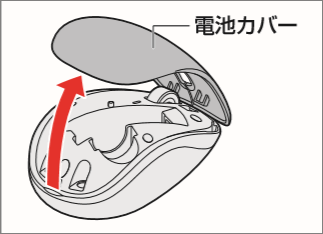 (図2)
(図2)
- 乾電池をセットします。
※+(プラス)、-(マイナス)をよく確認してセットしてください。
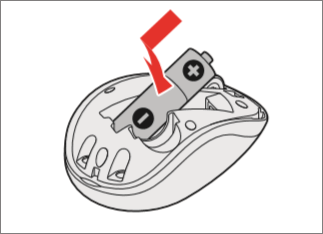 (図3)
(図3)
- 電池カバーを閉めます。
電池カバーの前側(ボタン側)を合わせ(1)、後ろ側を静かに閉めてください(2)。
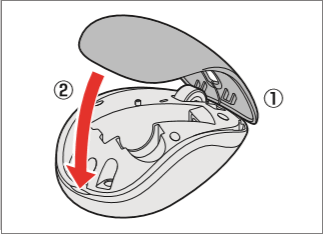 (図4)
(図4)
- ワイヤレスマウスの裏側にある電源スイッチをON側にスライドします。
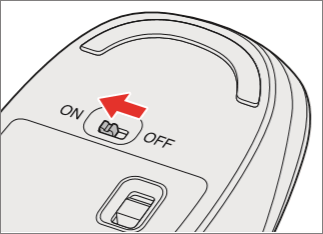 (図5)
(図5)
- 電源を入れると、ワイヤレスマウスのバッテリーLEDが約3秒間点灯します。
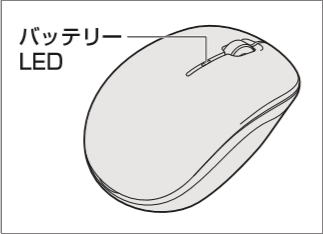 (図6)
(図6)
ノートPCに付属のワイヤレスマウス(光学式)を使用するための準備は以上です。
ワイヤレスマウスが動作することを確認してください。
【警告】
- 心臓ペースメーカーを装着しているかたは、ワイヤレスマウスの磁石を近づけない
磁気によりペースメーカーの動作に影響を与えるおそれがあります。
 (図7)
(図7)
【注意】
- 光学式マウス底面のブルーLEDセンサー孔の青色の光を直接見ないでください。
目を痛めるおそれがあります。
【お願い:磁石について】
- 磁気カードなどを利用した記憶媒体のデータを壊す可能性がありますので、ワイヤレスマウスの磁石に近づけないようにしてください。
<メモ>
- ワイヤレスマウスを使用しないときは、ワイヤレスマウスの電源を切っておくことをおすすめします。
- ワイヤレスマウスの乾電池が消耗すると、ワイヤレスマウスのバッテリーLEDが点滅します。電池の状態を確認し、消耗している場合は新しい乾電池に交換してください。
[017230:ノートPCに付属のワイヤレスマウス(光学式)の電池の状態を確認する方法<Windows 10>]
[017229:ノートPCに付属のワイヤレスマウス(光学式)の電池を交換する方法<Windows 10>]
- ワイヤレスマウスがパソコン本体から離れ過ぎると、操作できない場合があります。
補足:ワイヤレスマウス(光学式)の仕様
付属のワイヤレスマウス(光学式)の仕様は以下のとおりです。
| 電波到達範囲 | 約5m |
|---|---|
| 電池寿命(アルカリ乾電池使用時) | 約10ヵ月* |
* 週に5日間/1日6時間使用した場合。
- 金属製の机の上などで使用した場合、特性により動作に影響が出る場合があります。
- 電池寿命は使用する電池や使用環境により異なります。
- 付属の電池は動作確認用です。
関連情報
- ワイヤレスマウス(光学式)をONにするとノートPCに搭載されているクリックパッド(タッチパッド)が使えなくなる場合は、以下のリンクを参照してください。
[017293:ノートPCに付属のワイヤレスマウス(光学式)をONにするとクリックパッド(タッチパッド)が使えない<Windows 10>]
以上
